Chrome Software Reporter Toolとは何ですか?それを無効にする方法は?
公開: 2020-04-17Chromeは、おそらく私が今まで使用した中で最も簡単でユーザーがカスタマイズしたインターネットブラウザです。 しかし、私たちを驚かせ続けるために、会社が追加しなければならないサポート要素がいくつあるか知っていますか。 Chrome Software Reporterは、Chromeのインストールを監視し、不一致があるかどうかを報告するツールの1つです。
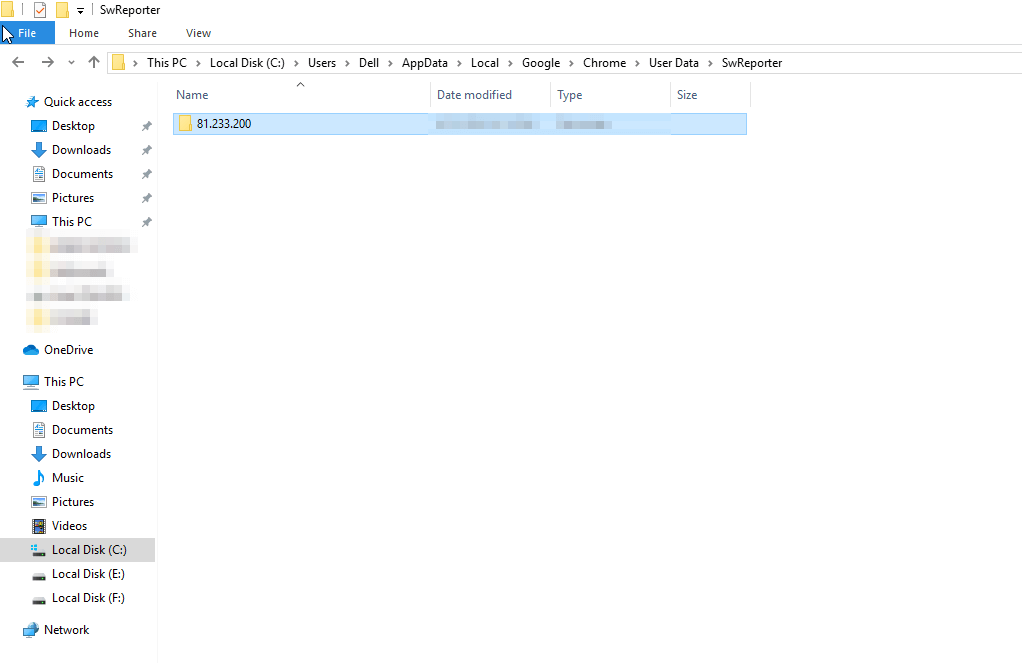
Chrome Software Reporterは、Chromeブラウザで使用しているマシンで常に動作し、Chromeの抜け穴や不具合をチェックして、その場でのみ削除します。
また読む:Chrome設定をデフォルトにリセットする方法
Chrome Software Reporter Toolとは何ですか?
Chromeクリーンアップツールの一部であるChromeSoftware Reporterは、システムのドライブをスキャンして、レポートをGoogleに転送します。 後で、Google Chromeはスキャン結果を分析して、先に進む必要があるかどうかを確認し、全体的なブラウジングエクスペリエンスを妨げる可能性のある不要なソフトウェアの一部をアンインストール/削除するようにユーザーに指示します。
このツールは、すでにシステムに組み込まれているため、Chromeの問題のように漠然としたものから、招待されていない予期しない広告のように具体的なものまで、ソフトウェアを完全に取り除くことができます。 簡単に言えば、Chromeでのブラウジングのユーザーエクスペリエンスを妨げる可能性のあるものはすべて、おそらくツールによって削除されます。
このツールはChrome関連のフォルダのみをスキャンするように設計されているため、ツールが他の情報にアクセスすることはありませんのでご安心ください。
Chrome SoftwareReporterツールがコンピューターでスキャンするフォルダーを確認します。
ユーザーが直面する主な問題の1つは、 Chrome Software Reporterツールがドライブをスキャンするたびに、システムがバッテリーに高い負荷をかけることです。 このツールは他の何よりも多くのバッテリーを消費します。スキャンには数分かかるため、システム上の他の進行中のアクティビティが影響を受ける可能性があります。
もう1つの問題は、Chromeフォルダや関連するものをスキャンするため、多くのユーザーから指摘されているプライバシーの問題です。
ChromeReporterツールがどこにあるかを知るために以下のとおりです。
C:\Users\USERNAME\AppData\Local\Google\Chrome\UserData\SwReporter\VERSION\software_reporter_tool.exe
また読む:WindowsでGoogleChromeの複数のプロセスを無効にする方法
Chromeソフトウェアレポーターツールを無効にする
上記の説明の後で結論に達することができたので、それはあなたのシステムにある非常に便利なツールであるということです。 ただし、バッテリーの大量消費やプライバシーの懸念から、多くのユーザーはChrome SoftwareReporterツールをブロックまたは無効にしたいと考えています。 そして、私たちはあなたの決定を尊重します。
ツールがますます多くのバッテリーを消費し始めると、現在進行中の作業が影響を受ける場合があります。 バッテリーの使用量が多い、またはツールが動作を停止している状況のため、無効にする以外のオプションはありません。 Chrome SoftwareReporterツールを無効にする方法をここで確認しましょう。
1.ツールの使用許可を削除する
Chrome Software Reporterツールを無効にする最も一般的で最も簡単な方法の1つは、アクセス許可を削除して、ユーザーがフォルダーにアクセスできないようにすることです。
A.以下のパスに到達します。 「 exe 」を右クリックして「プロパティ」を選択します
C:\Users\USERNAME\AppData\Local\Google\Chrome\UserData\SwReporter\VERSION
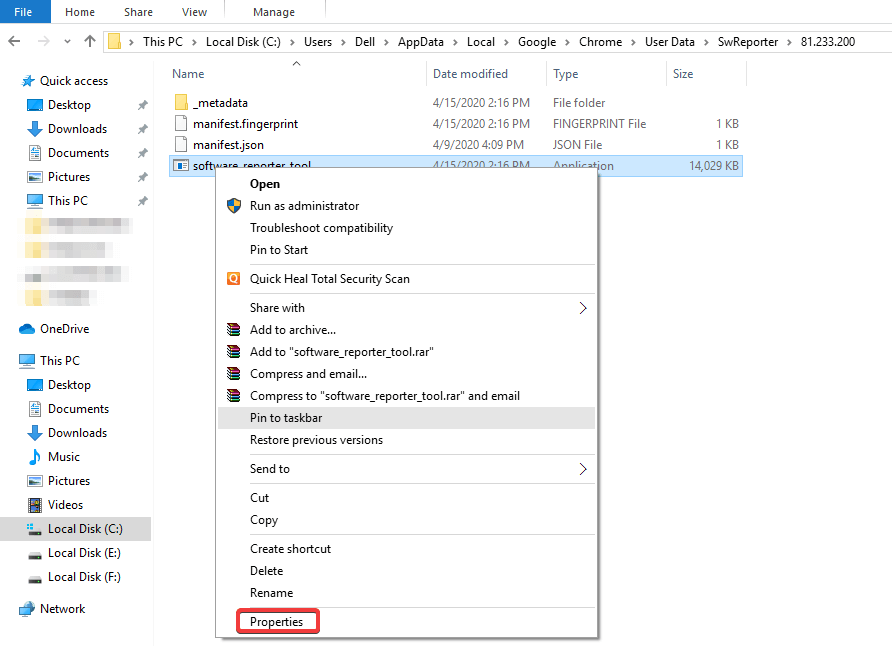
B. [セキュリティ]タブをタップし、[詳細]をクリックして、[継承を無効にする]を選択します。
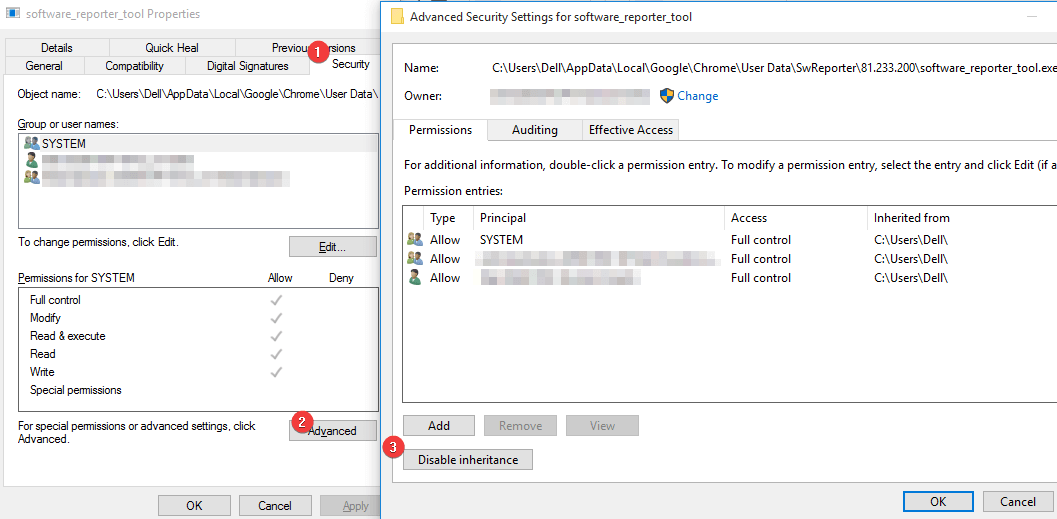
C. [継承の無効化]をクリックすると、新しいポップアップが開き、[このオブジェクトから継承されたすべてのアクセス許可を削除する]を選択する必要があります。 これですべての設定が完了しました。
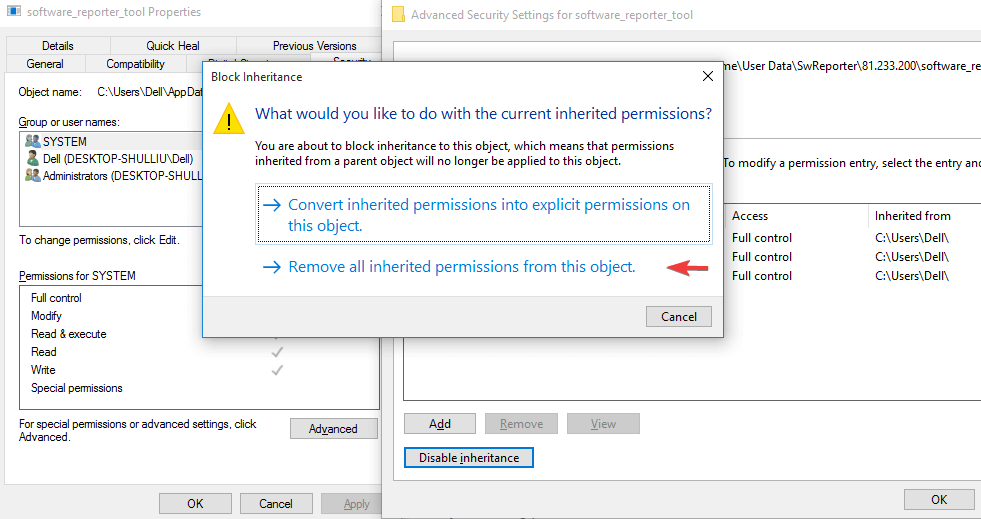
D. [適用]をクリックしてから、この後、ユーザーはツールにアクセスできなくなり、新しい更新がツールに影響を与えることもありません。
software reporter tool.exeを無効にしても安全ですか?
また読む:最高のGoogleChromeセキュリティ拡張機能
2. GoogleChromeブラウザ自体から設定を変更します
Chromeソフトウェアレポーターツールを無効にする別の方法は、コース自体からワイヤーを切断することです。 レポートが送信されない場合、ソフトウェアを削除するための分析は行われません。

A. GoogleChromeブラウザを開きます。 (ハンバーガーメニューから)[設定]を選択し、[詳細](画面の左端の中央のスペース)をクリックします。
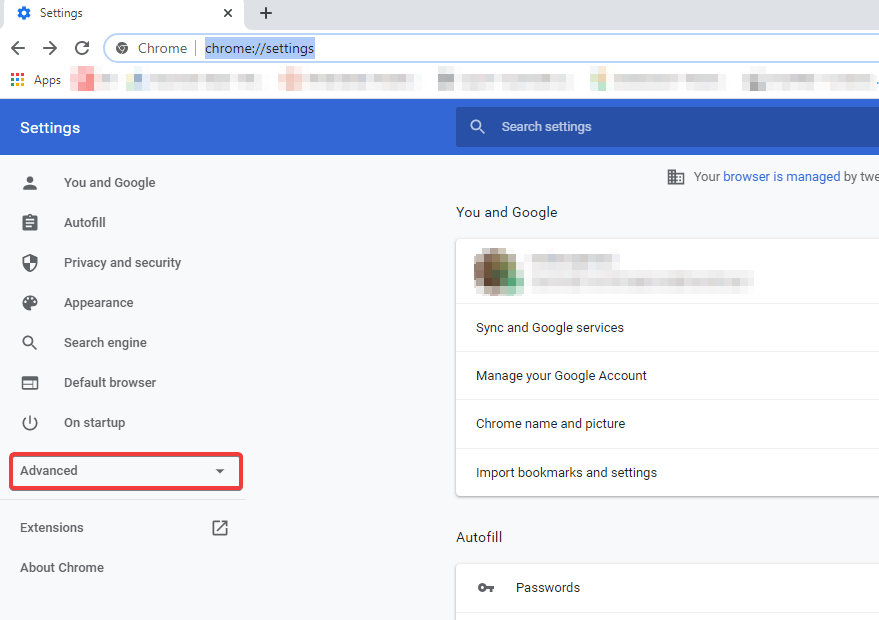
B.リストされたオプションから[システム]を選択し、[ GoogleChromeが閉じているときにバックグラウンドアプリの実行を続行する]を無効にします
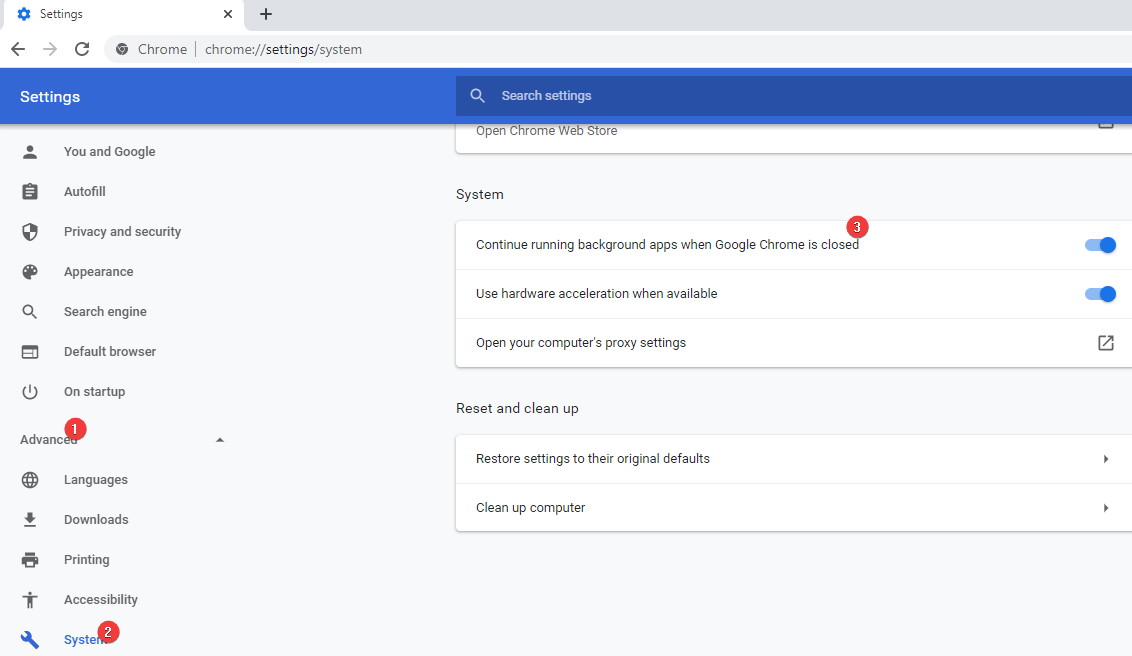
C.次に、「休憩してクリーンアップする」というヘッダーのすぐ下で、「コンピューターをクリーンアップする」オプションをクリックします。
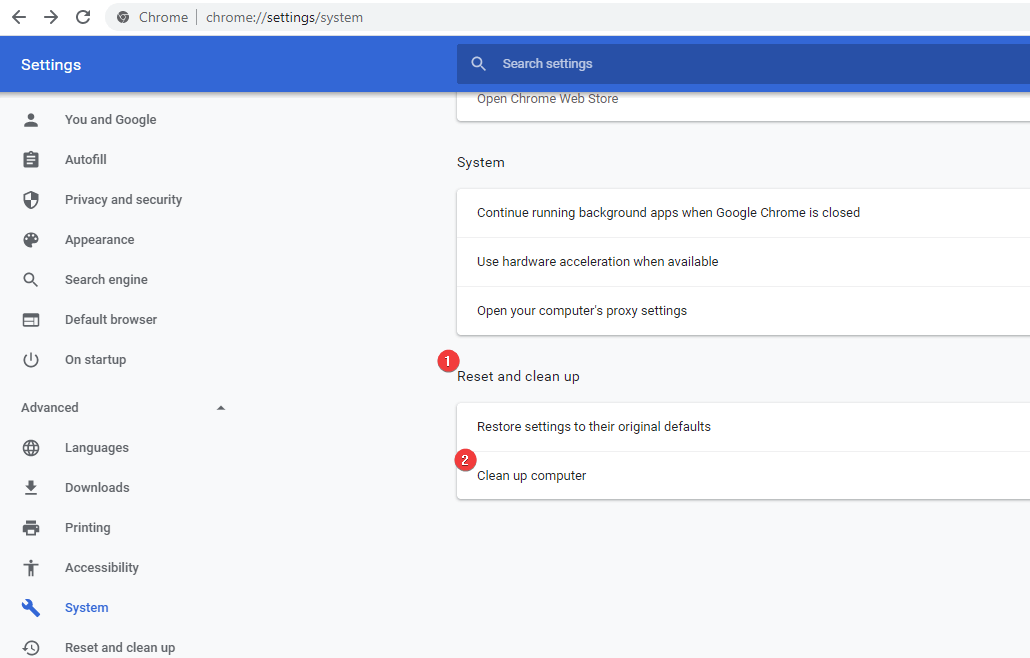
D.これにより、「有害なソフトウェアに関する詳細をGoogleに報告する」を無効にする必要があるページが開きます。
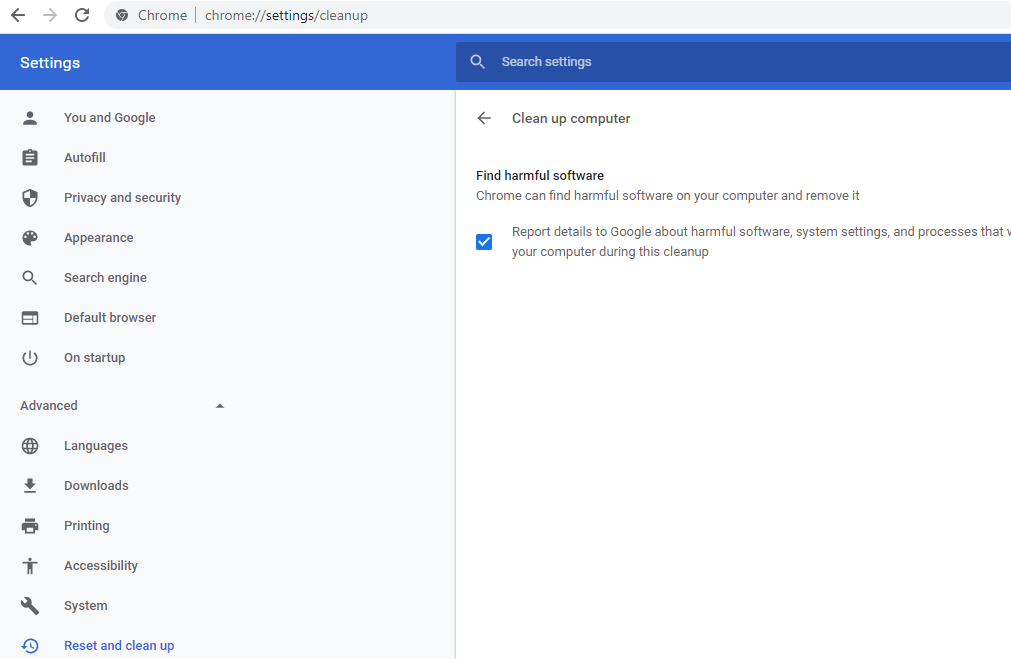
Chromeソフトウェアレポーターツールを無効にすると、そもそもツールがスキャン結果をGoogleに送信できなくなります。 ビンゴ!!
また読む:ブラウザを最適化する方法
3.レジストリエディタを使用してChromeソフトウェアレポーターツールを無効にする
上記のすべての中で非常に簡単でシンプルな方法であるレジストリエディタを使用すると、コンピュータのスキャンを無効にしたり、Googleにレポートを送信したりできます。 それでは、それに取り掛かりましょう。
A. Windows + Rを押します。 「regedit」と入力します。 &レジストリエディタウィンドウが開きます。 次に、(左端) HKEY_LOCAL_MACHINEをクリックします。
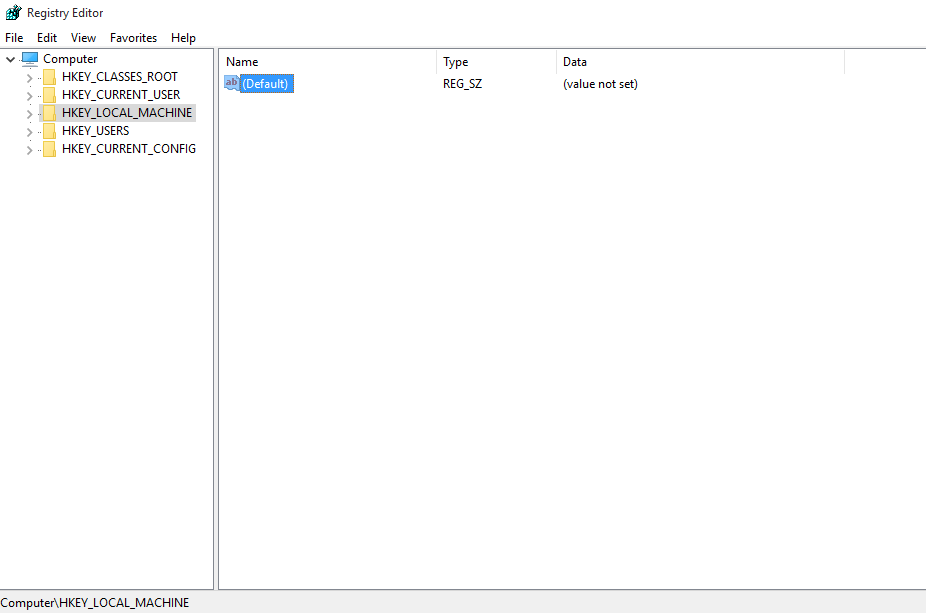
B. HKEY_LOCAL_MACHINEを調べ、 「ソフトウェア」 、 「ポリシー」の順に掘り下げます。
C.ここで、「Policies」ヘッダーの下にGoogleという名前のキーを作成します。
D.次のステップは、 Chromeという名前のGoogleの下に別のキーを作成することです
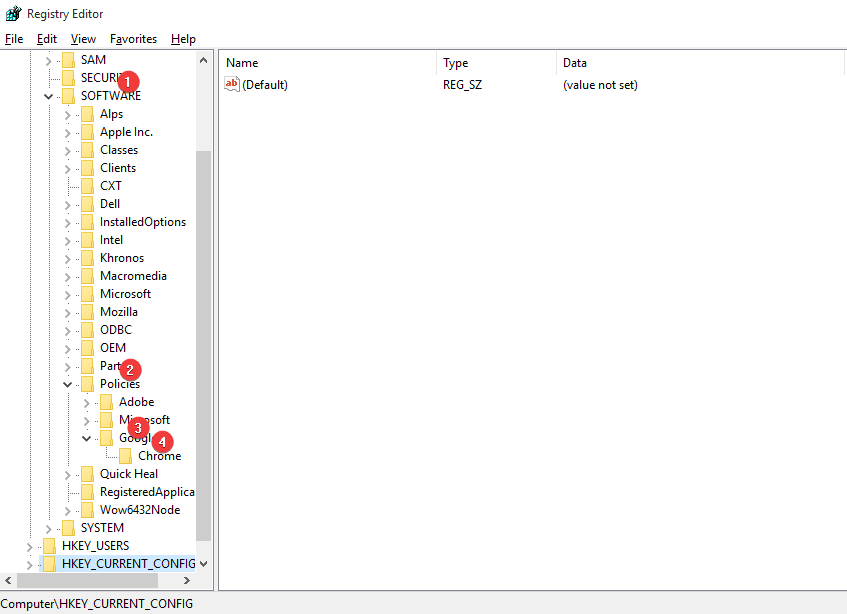
E.「Chrome」を右クリックします。 「新規」を探索し、 「DWORD(32ビット)」オプションをクリックします。 名前を「ChromeCleanupEnabled」に設定し、同じプロセスに従って別のDWORDを作成し、 「ChromeCleanupReportingEnabled」という名前を付けます。
F.両方のDWORDの値を必ず「0」に設定してください( Dwordを右クリックして「変更」を選択します)
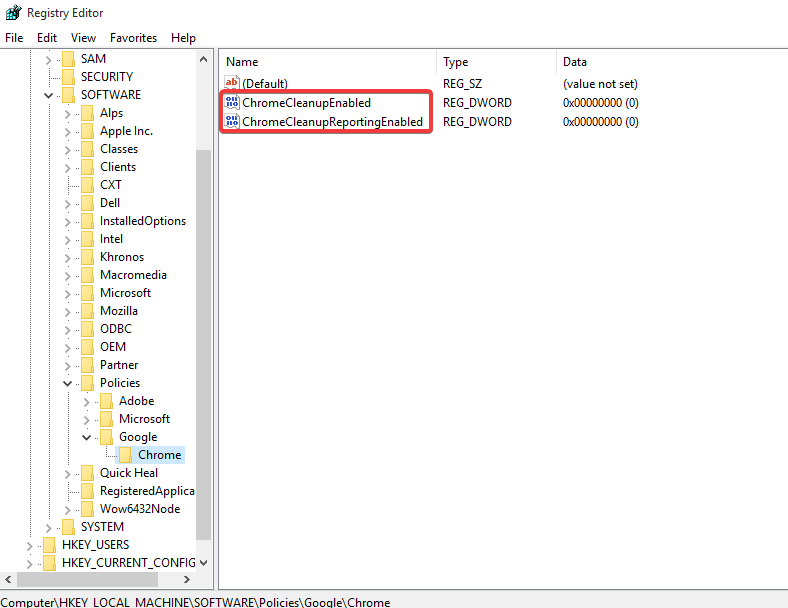
これらの両方のレジストリをここに配置すると、コンピュータのスキャンが停止し、Googleにもレポートが送信されなくなります。
将来、Chrome Software Reporterツールを有効にする場合は、両方のレジストリを削除してください。
まとめ
Chrome Software Reporterツールを使用しても、実際にはChromeブラウザの不具合(存在する場合)をクリーンアップするのに役立つため、システムに害はありません。 それを無効にすることは、他のアンチウイルスを使用することによって交互に行うことができます。 ただし、バッテリーと閲覧履歴のプライバシーを節約するために、ツールを無効にすることができます。
Chrome SoftwareReporterを無効にするために使用する他の方法で最も効果的に機能していることを忘れないでください。
次の記事:COVID-19の封鎖の中で発売されたiPhone SE(第2世代)
